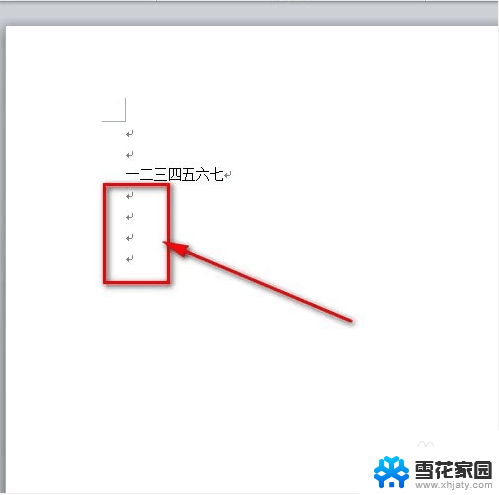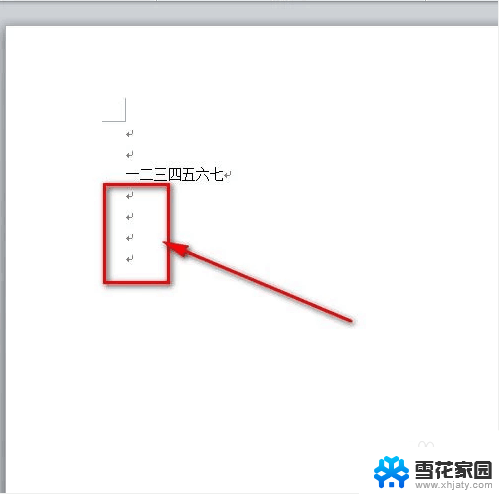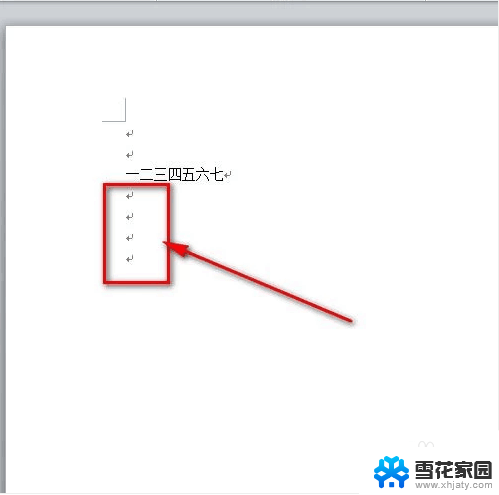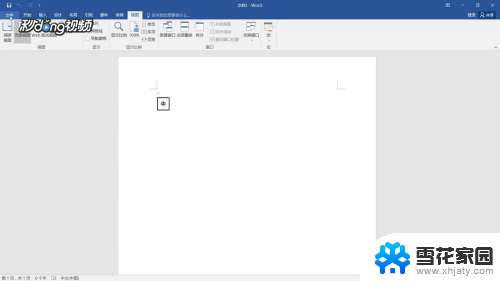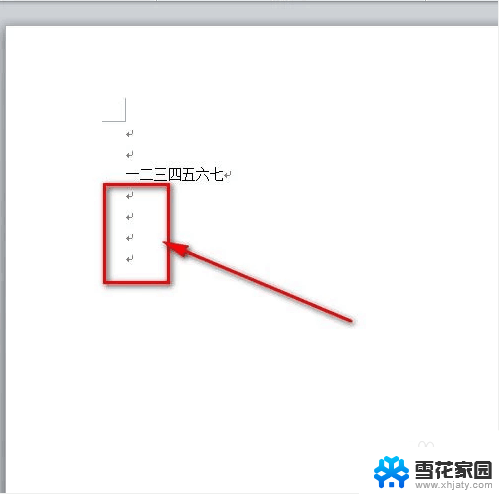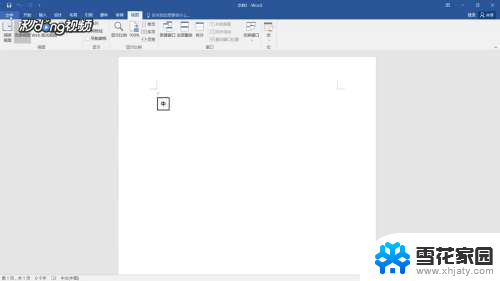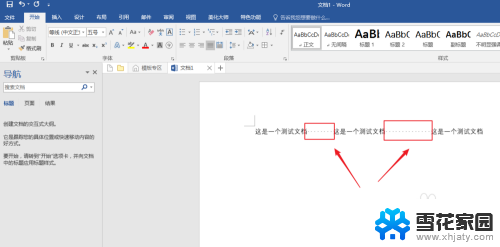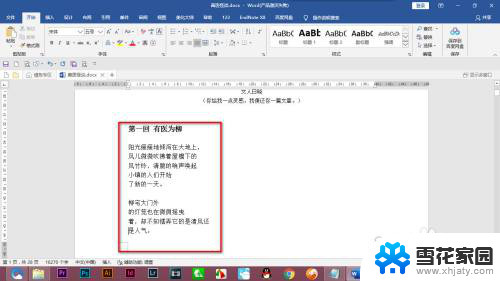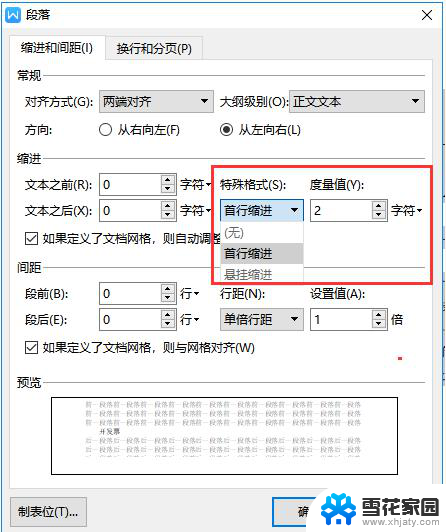如何让word不显示回车符 Word如何隐藏换行符与段落标记
更新时间:2023-12-17 14:52:44作者:jiang
在日常使用Microsoft Word进行文档编辑时,我们常常会遇到换行符和段落标记的显示问题,这些符号在文档中虽然起到了分行和分段的作用,但有时候它们的显示会对我们的编辑和阅读造成困扰。如何让Word不显示这些回车符和段落标记呢?本文将介绍几种简单的方法,帮助您隐藏这些符号,提升文档编辑的效率。无论是在处理工作文件还是撰写学术论文,这些技巧都能为您带来便利。让我们一起来了解吧!
具体步骤:
1.打开你编辑的Word文档。
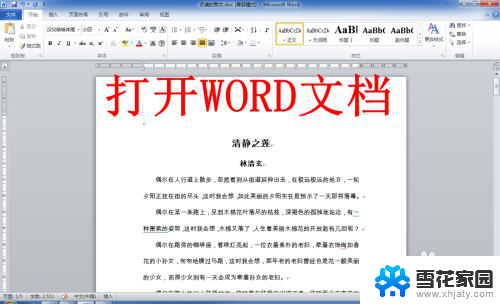
2.点击左上角的“文件”,然后点击在下拉菜单中的“选项”。
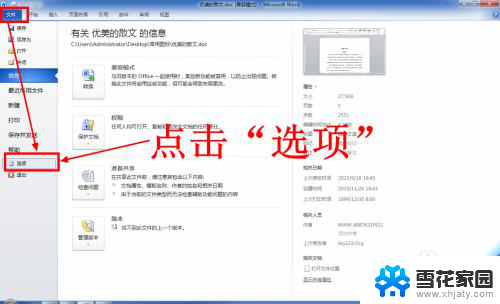
3.在打开的Word选项窗口中,点击左侧的“显示”。
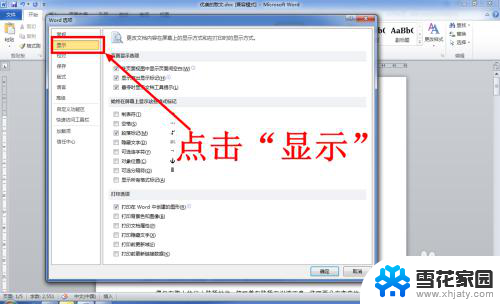
4.在显示选项卡中,找到“段落标记”选项。
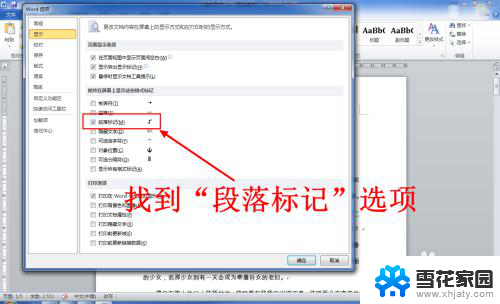
5.取消段落标记的勾选状态,然后点击“确定”。
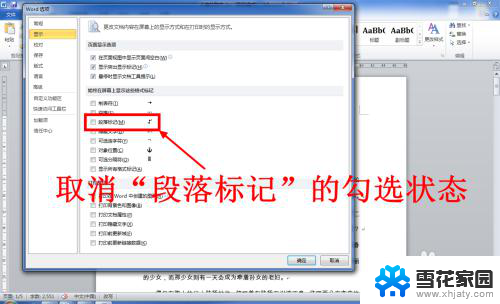
6.这时回到Word文档编辑页面,你会发现回车符已经消失了。

以上就是关于如何让Word不显示回车符的全部内容,如果您遇到相同情况,可以按照以上方法解决。